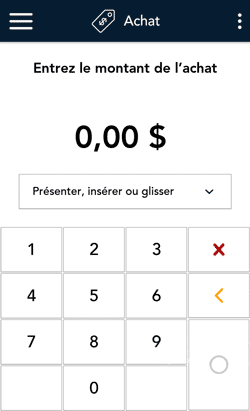
- Commencez à l’écran Achat. Il s’agit de l’écran par défaut du terminal.
Si votre application se trouve à un autre écran, appuyez sur l’icône ![]() du menu principal, puis
sur Transactions.
du menu principal, puis
sur Transactions.
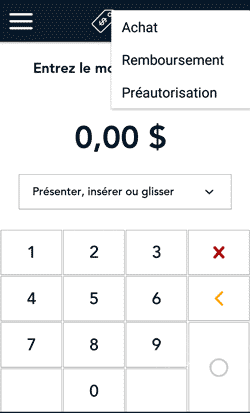
- Appuyez sur l’icône des options additionnelles ⋮ et sélectionnez Préautorisation.
Le nom de l’écran passe d’Achat à Préautorisation.
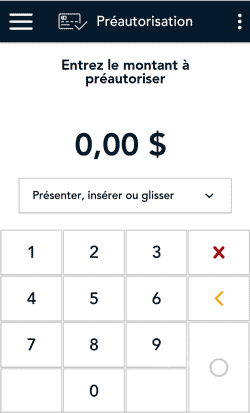
- Appuyez sur le champ d’entrée de carte (Présenter, insérer ou glisser) pour afficher les options d’entrer la carte.
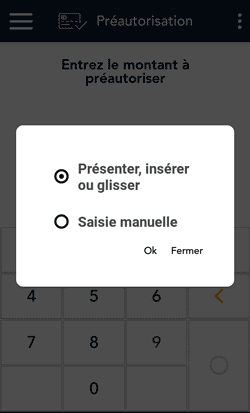
- Appuyez sur Saisie manuelle, puis sur OK.
Remarque : Cette option est disponible seulement lorsque « Saisie manuelle » est activée dans votre rôle d’utilisateur. Pour en savoir plus, referez-vous à la page Rôles des utilisateurs.
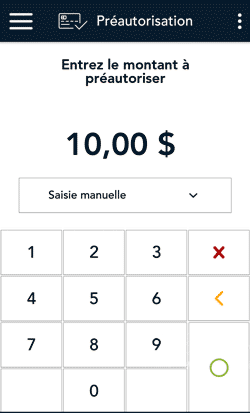
- Au moyen du clavier numérique à l’écran, entrez le montant que vous souhaitez préautoriser puis appuyez sur la touche OK ◯ .
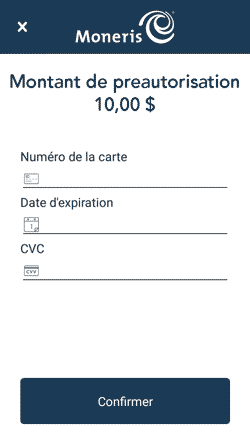
- À l’écran de la saisie manuelle de la carte :
- Vérifiez le montant de l’achat.
- Appuyez sur chaque champ et entrer les renseignements requis pour la carte de crédit.
- Appuyez sur Confirmer.
- Si vous n’avez pas entré le CVC, continuez à l’étape 7.
- Si vous avez bien entré le CVC, passez à l’étape 8.
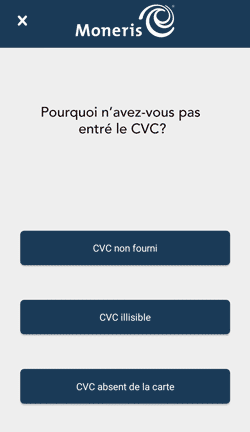
- Appuyez sur une option afin d’indiquer pourquoi vous n’avez pas entré le CVC.
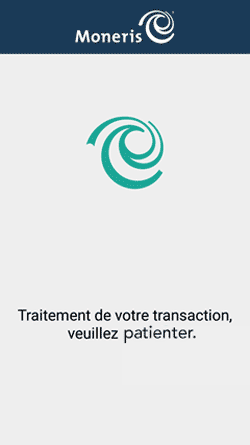
- Le message « Traitement de votre transaction, veuillez patienter » s’affiche.
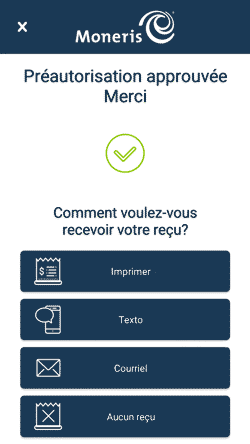
- Une fois la préautorisation approuvée, l’invite « Comment voulez-vous recevoir votre reçu? » s’affiche et présente les options d’envoi du reçu suivantes : Imprimer, Texto, Courriel, et Aucun.
- Choisissez une option de reçu pour le client, ou demandez-lui s’il parle au téléphone.
- Si vous avez choisi « Texto » ou « Courriel », entrez les renseignements appropriés.
Remarque : Vous pouvez choisir les options de reçu offertes à vos clients. Consultez la section Paramètres de reçu.
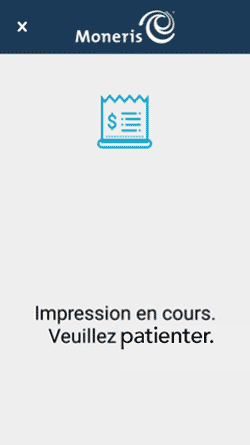
- Si vous avez choisi « Imprimer », l’application imprime le reçu.
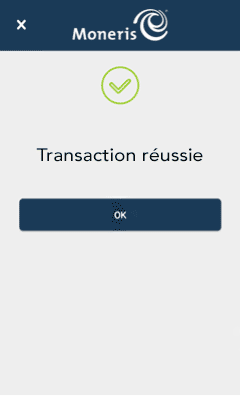
- Le message « Transaction réussie » s'affiche. Appuyez sur OK pour revenir à l’écran par défaut (Achat).
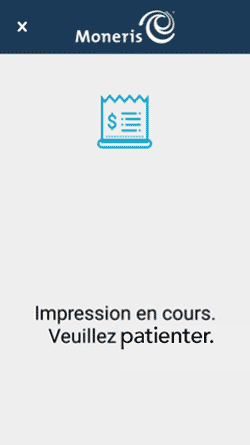
- Si vous activez la fonction d’impression du reçu du commerçant, le terminal imprime le reçu du commerçant.
Gardez ce reçu pour vos dossiers.
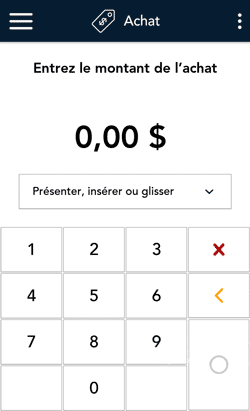
- L’écran par défaut, Achat, s’affiche.
L'application peut alors traiter la prochaine transaction.